時間:2018-11-02 來源:互聯網 瀏覽量:
win10係統擁有更好的視覺外觀,更人性化的設計,越來越多用戶升級體驗。由於一些操作失誤導致桌麵圖標異常,出現藍色陰影。怎麼回事呢?因為計算機操作係統和顯示設備的多樣性,導致了圖標的大小需要有多種格式。操作係統在顯示圖標時,會按照標準選擇圖標中最適合當前顯示環境和狀態的圖像。下麵小編分享win10係統桌麵圖標出現藍色陰影解決方法:
1、在win10係統桌麵上,單擊此電腦。右鍵,屬性。
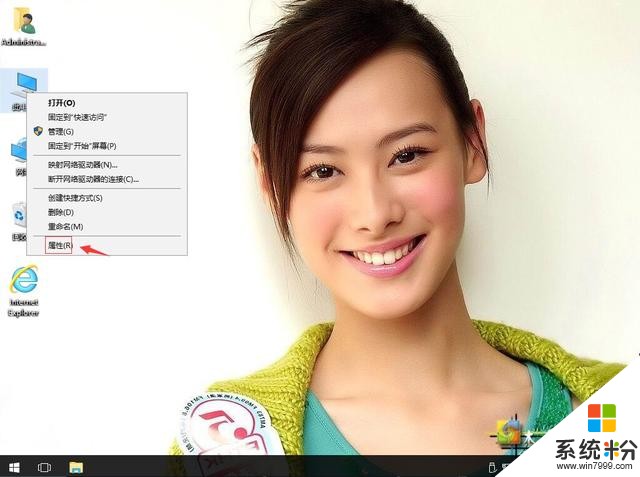
win10係統桌麵圖標出現藍色陰影如何解決-1
2、單擊高級係統設置。
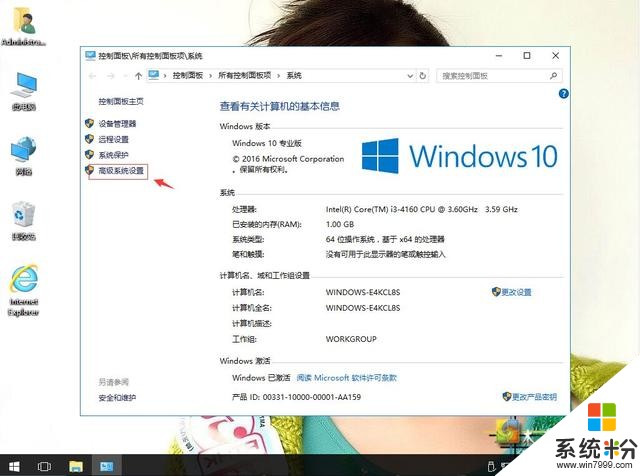
win10係統桌麵圖標出現藍色陰影如何解決-2
3、在係統屬性中,性能選項,單擊設置。
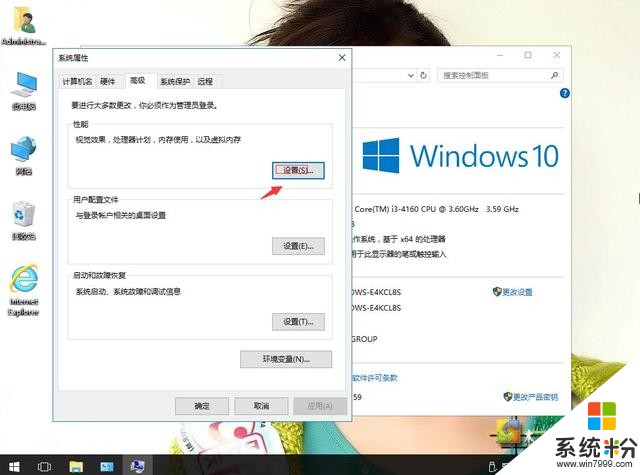
win10係統桌麵圖標出現藍色陰影如何解決-3
4、在視覺效果選項,把在桌麵上為圖標標簽使用陰影打勾。再應用,確定。
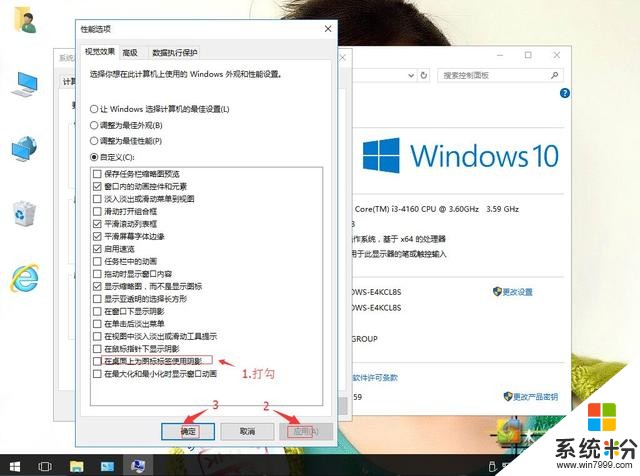
win10係統桌麵圖標出現藍色陰影如何解決-4
5、返回win10係統桌麵,開始菜單。電腦重啟即可。
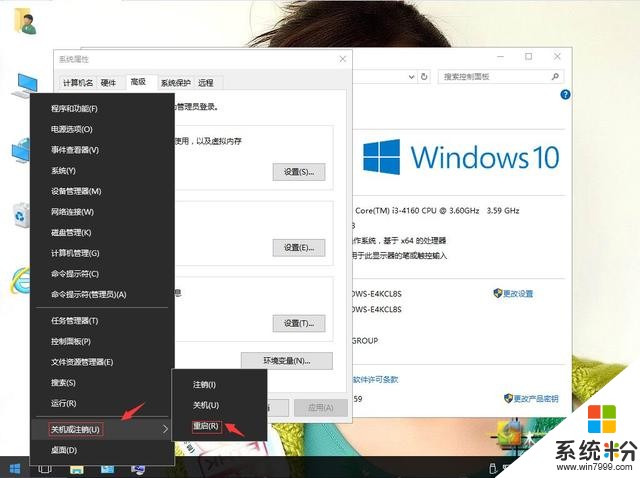
win10係統桌麵圖標出現藍色陰影如何解決-5